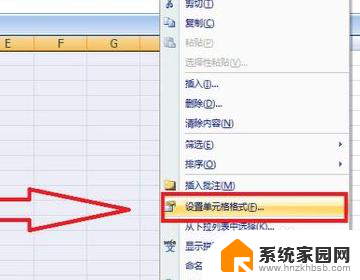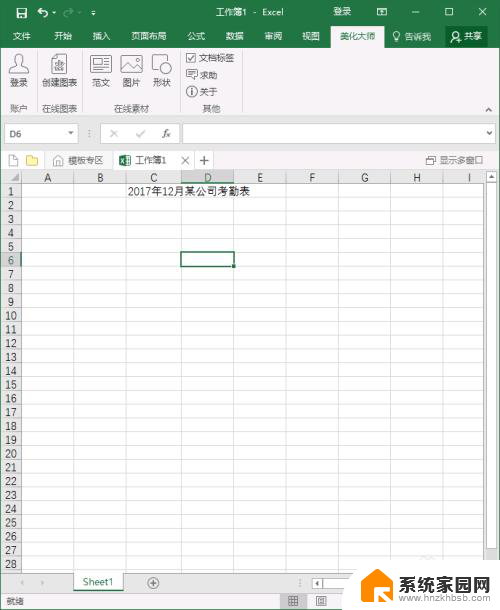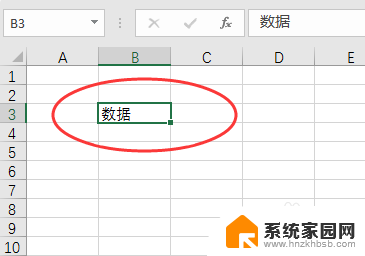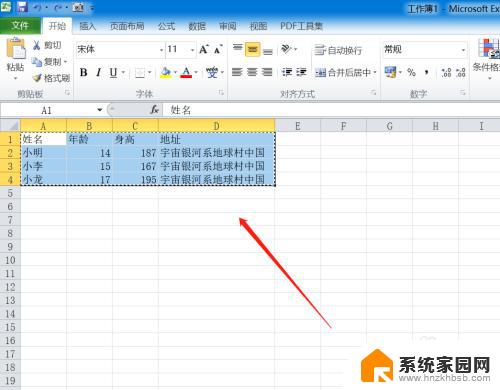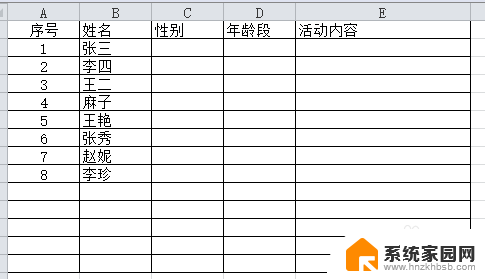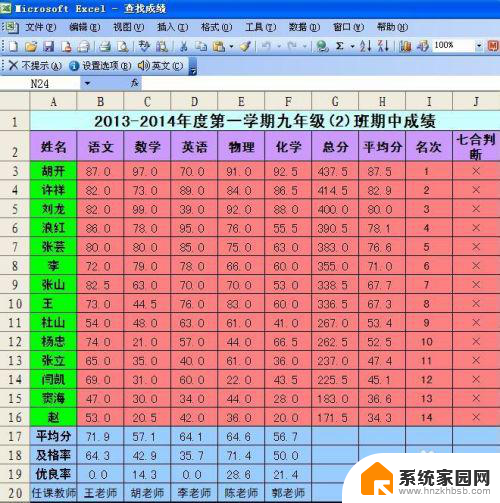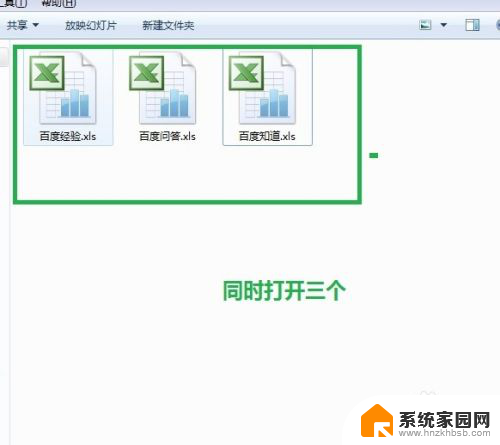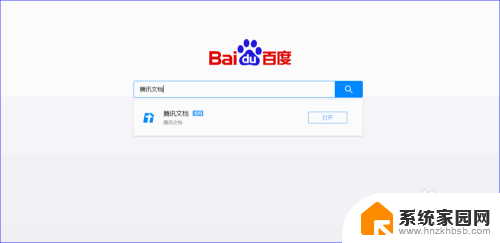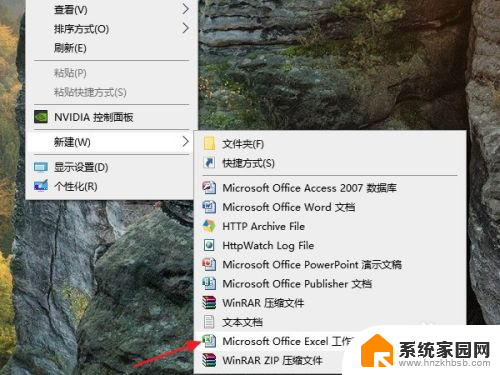电脑怎样制表 电脑上如何使用Excel制作表格
在日常工作中,我们经常需要使用电脑制作各种表格来整理数据和展示信息,而Excel作为一款功能强大的办公软件,是制作表格的首选工具之一。使用Excel制作表格不仅可以提高工作效率,还可以使数据更加直观清晰地展示出来。接下来让我们一起来了解一下电脑上如何使用Excel制作表格吧!
电脑上怎么做表格
方法一: 使用Word制作表格
1、打开Word文档
在电脑上新建一个Word文档,双击打开并进入文档中。
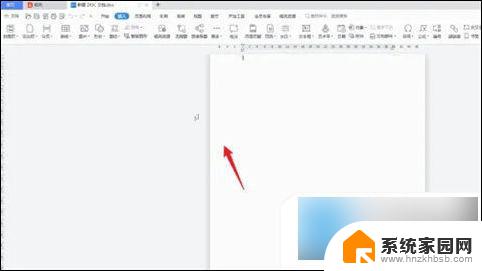
2、点击表格
在菜单栏下找到“插入”功能并点击,再点击“表格”。
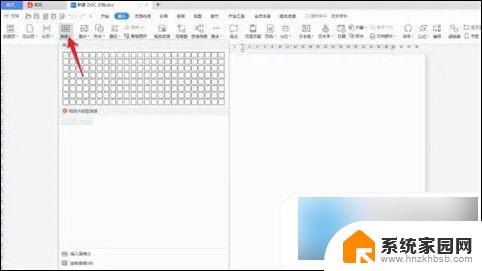
3、点击插入表格
在弹出的对话框中单击“插入表格”,等待弹出窗口。
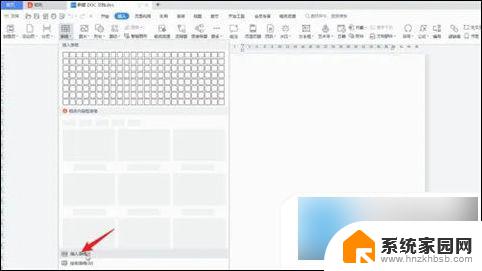
4、点击确定
在窗口中选择表格的行与列,点击“确定”即可生成。
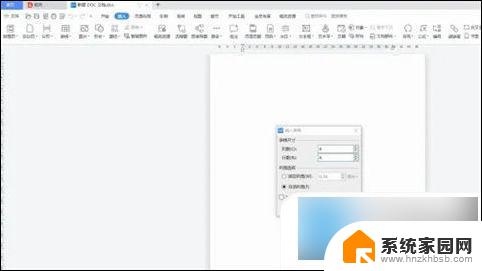
方法二: 使用Excel制作表格
1、选择新建
在电脑桌面的空白地方点击鼠标右键,在弹出的序列栏中选择新建。
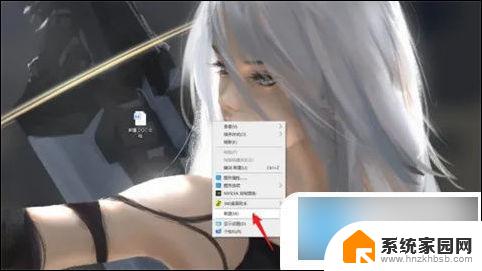
2、设置单元格格式
选择新建之后,接着点击XLS工作表进入。
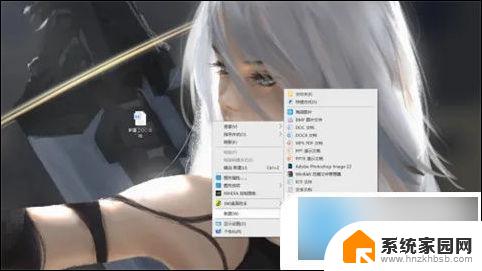
3、设置格式
进入工作表之后,在表格中先设置单元格的格式。
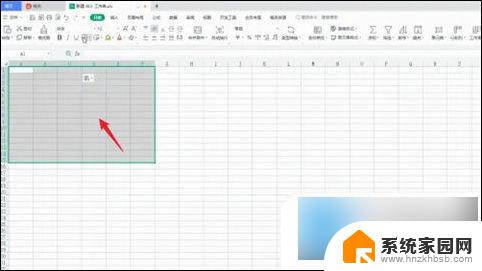
4、确定表的格式
具体制作,先确定一个主题。选择第一行单元格,点击合并居中,输入主题,建立排序,完善细节即可。
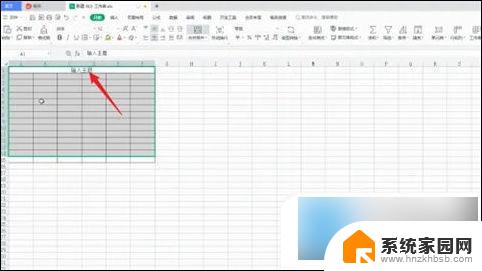
方法三: 使用PPT制作表格
1、选择新建
在电脑桌面的空白地方点击鼠标右键,在弹出的序列栏中选择新建。
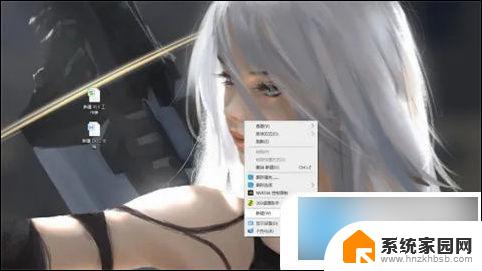
2、点击PPT文稿演示
选择新建之后,接着点击PPT演示文稿进入PPT页面。
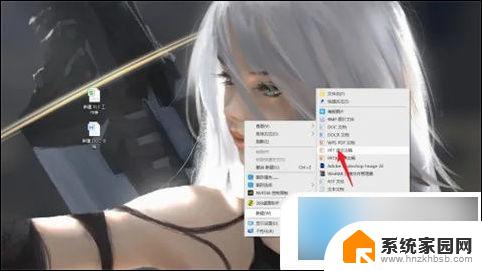
3、点击插入
进入PPT演示文稿后,在菜单栏中点击页面上的插入。
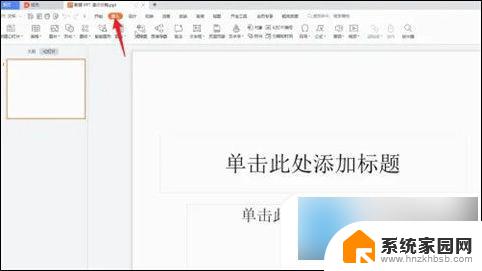
4、点击插入表格
在插入的菜单栏中点击表格,弹出选项栏之后点击插入表格,表格就制作成功了。
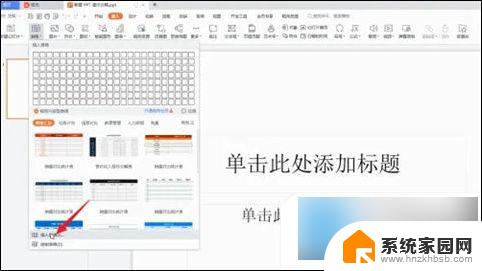
以上是电脑制表的全部内容,如果有任何疑问,请参考以上步骤进行操作,希望对大家有所帮助。